-
[정보] 엑셀004 : 엑셀 행과 열에 대한 설명, 행과 열 이동/선택 단축키 모음 + 쓰는 방법 정리전체/엑셀 2023. 3. 10. 00:01반응형

엑셀-배우기4-썸네일 엑셀에서 가장 자주 만나게 되는 행과 열에 대한 설명드리겠습니다.
| 엑셀 행과 열이란
아래 화면과 같이 숫자로 되어있는 옆으로 길게 된 부분을 행이라고 부릅니다.

엑셀-행 열은 영어로 되어있는 부분에서 위에서 아래로 길쭉한 부분을 열이라고 부릅니다. 엑셀에서 행과 열 개념은 중요하기 때문에 두 의미가 헷갈리지 않도록 정확히 익혀두는 것이 좋습니다.

엑셀-열 | 단축키로 이동하기 : 좌우(행) 이동
이번에는 좌우로 이동하는 단축키에 대해서 공유드리겠습니다. TAB 키는 왼쪽 → 오른쪽으로 이동하는데 쓰는 키입니다. 한 번 누르면 오른쪽으로 한 칸씩 이동하게 됩니다.
혹시 오른쪽, 왼쪽으로 많이 이동하고 싶을 때는 Ctrl 키와 좌우 방향키 ← → 를 조합해서 사용하시면 됩니다. 아래의 단축키 리스트를 이용해서 조금 더 많은 범위를 한꺼번에 이동할 수 있습니다.
왼쪽 → 오른쪽으로 한 칸씩 이동 : TAB
왼쪽 → 오른쪽으로 한 번에 이동 : Ctrl + →
왼쪽 → 오른쪽 제일 끝에 있는 Cell로 이동 : Ctrl + → + →
오른쪽 → 왼쪽으로 돌아오고 싶을 때 : Ctrl + ←
오른쪽 → 왼쪽 제일 끝에 있는 Cell로 돌아오고 싶을 때 : Ctrl + ← + ←

TAB을-누르면-왼쪽으로-이동 
Ctrl을-누른채-오른쪽-방향키를-두-번-누르면-오른쪽-제일-끝-셀로-이동 | 단축키로 이동하기 : 상하(열) 이동
이번에는 상하로 이동하는 단축키에 대해서 공유드리겠습니다. Enter 키는 위 → 아래 셀로 이동하는데 쓰는 키입니다. 한 번 누르면 아래 셀로 한 칸씩 이동합니다.
혹시 위, 아래쪽으로 많이 이동하고 싶을 때는 Ctrl 키와 좌우 방향키 ↑ ↓ 를 조합해서 사용하시면 됩니다. 아래의 단축키 리스트를 이용해서 조금 더 많은 범위를 한꺼번에 이동할 수 있습니다.
참고로 나중에 함수를 사용하고, 100개 이상의 행 혹은 열이 기록된 데이터를 다루다 보면 Ctrl을 조합해서 이동하는 단축키를 상당히 많이 쓰는 경우가 많습니다. 그렇기 때문에 지금 공유드리는 단축키에 익숙해질 수 있도록 연습을 해두시면 엑셀 문서 작업의 속도를 올릴 수 있습니다.
위 → 아래로 한 칸씩 이동 : Enter
위 → 아래로 한 번에 이동 : Ctrl + ↓
위 → 아래 제일 끝에 있는 Cell로 이동 : Ctrl + ↓ + ↓
아래 → 위로 돌아오고 싶을 때 : Ctrl + ↑
아래 → 위쪽 제일 끝에 있는 Cell로 돌아오고 싶을 때 : Ctrl + ↑ + ↑

Enter를-누르면-아래로-이동 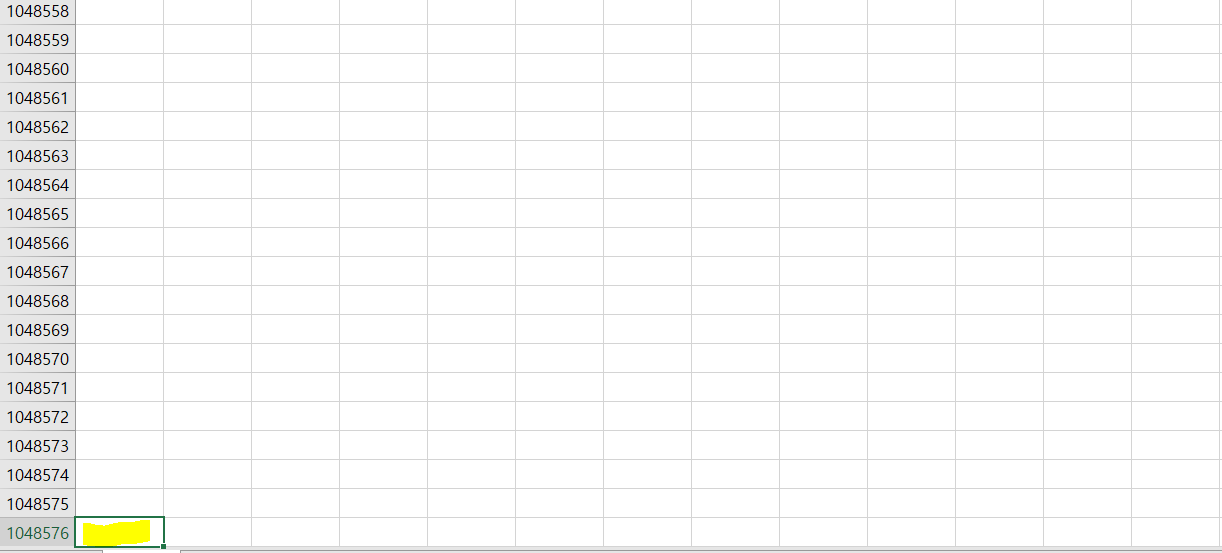
Ctrl을-누른채-아래-방향키를-두-번-누르면-아래-제일-끝-셀로-이동 | 여러 개의 셀을 선택하기 : Shift
이번에는 여러 개의 셀을 선택할 수 있는 Shift 키에 대해서 알아보겠습니다. 여러 셀을 선택하고 싶으면 Shift 키를 누른 상태에서 방향키를 눌러서 이동하면 됩니다.
지금 위치에서 오른쪽으로 여러 셀을 한 개씩 선택하기 : Shift + →
지금 위치에서 아래로 여러 셀을 한 개씩 선택하기 : Shift + ↓
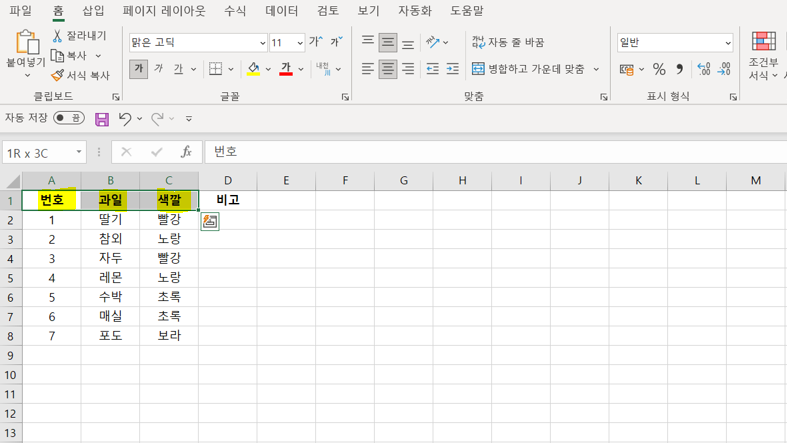
Shift를-누른채-오른쪽-방향키를-누르면-오른쪽으로-여러-셀을-선택할-수-있음 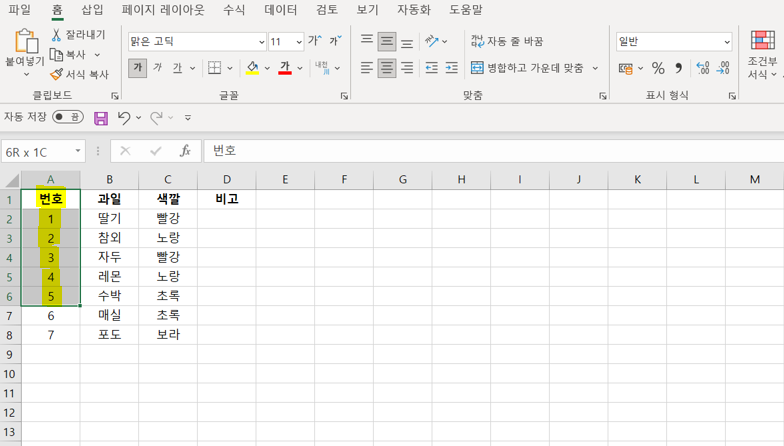
Shift를-누른채-아래-방향키를-누르면-아래로-여러-셀을-선택할-수-있음 | 여러 개의 셀을 선택하기 : Shift와 Ctrl 조합
Shift와 Ctrl 키를 함께 누른 채로 방향키를 누르면 한 번에 여러 셀을 선택할 수 있습니다. 이 기능은 나중에 피벗 데이터의 영역을 설정할 때, 혹은 Vlookup 함수 등의 대상 셀을 설정할 때 편리한 기능입니다. 상세 단축키는 아래와 같습니다.
지금 위치에서 오른쪽으로 여러 셀을 한꺼번에 선택하기 : Shift + Ctrl + →
지금 위치에서 오른쪽 끝까지 여러 셀을 한꺼번에 선택하기 : Shift + Ctrl + → + →
지금 위치에서 아래로 여러 셀을 한꺼번에 선택하기 : Shift + Ctrl + ↓
지금 위치에서 아래 끝까지 여러 셀을 한꺼번에 선택하기 : Shift + Ctrl + ↓ + ↓
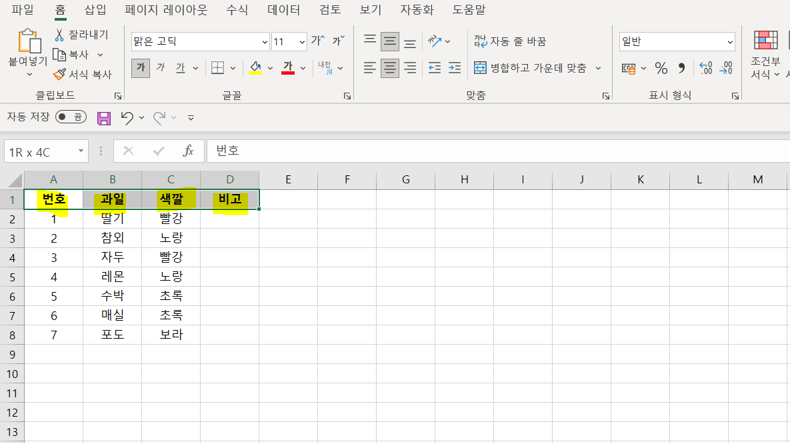
Shift와-Ctrl을-동시에-누른채-오른쪽-방향키를-누르면-정보가-기록된-제일-끝-셀을-한꺼번에-선택-가능 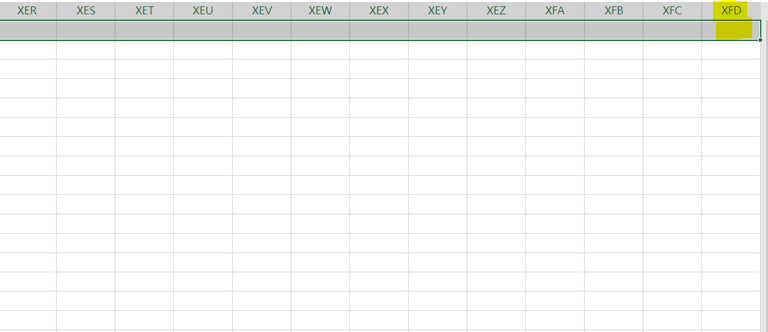
Shift와-Ctrl을-동시에-누른채-오른쪽-방향키를-두-번-누르면-엑셀-제일-끝에있는-셀을-한꺼번에-선택-가능 | 여러 개의 셀을 선택하기 : Ctrl + A 조합
이번에는 Ctrl + A 조합으로 셀에 데이터가 기입된 부분을 다 선택할 수 있는 기능에 대해서 공유드리겠습니다. 우선 데이터가 입력된 셀 중 아무 셀이나 이동한 뒤, Ctrl + A를 누르면 아래와 같이 데이터가 있는 셀을 모두 선택할 수 있습니다.
정보가 입력된 셀 전체 선택 : 정보가 입력된 셀을 선택한 뒤, Ctrl + A
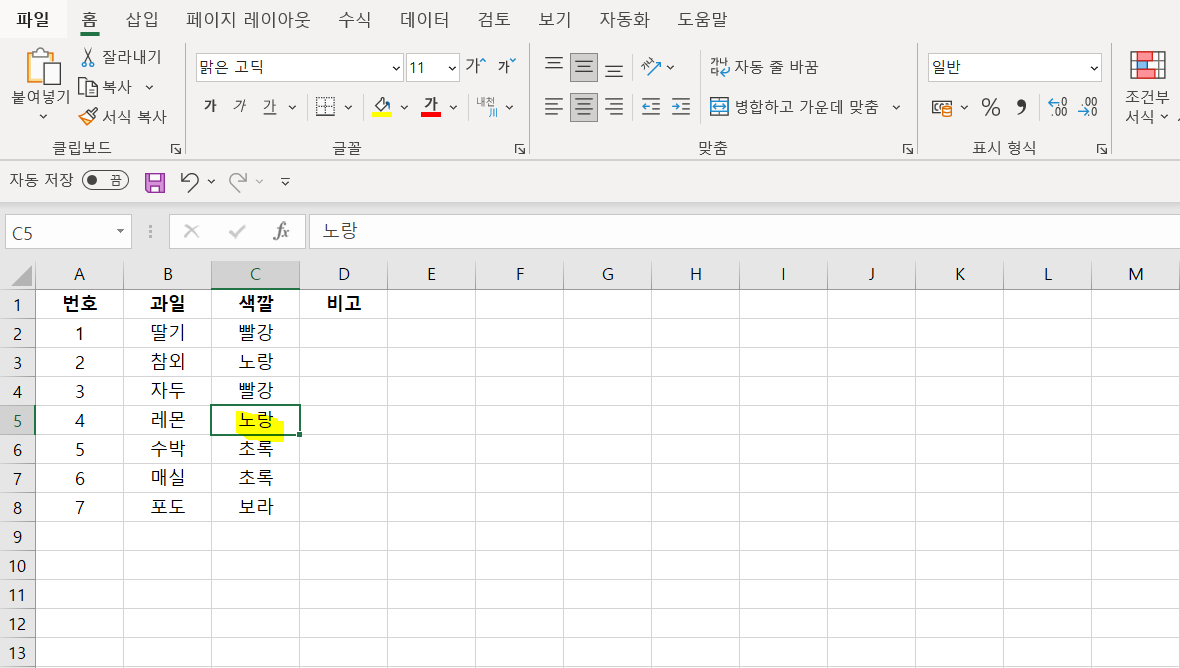
정보가-입력된-셀에-커서를-놓고-Ctrl을-누른채-A를-누르기 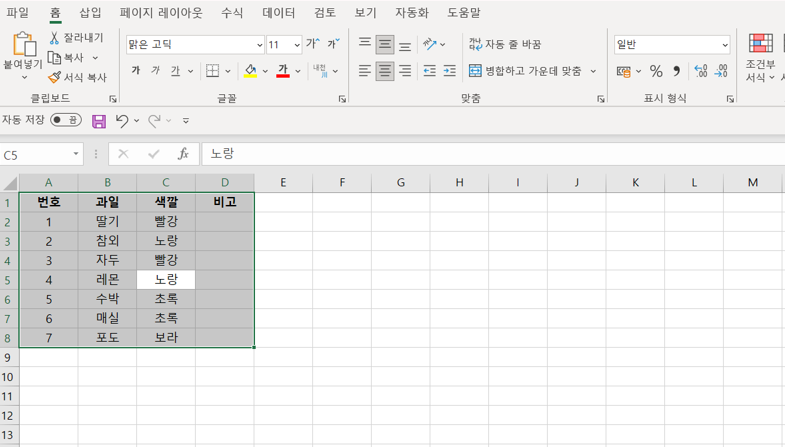
정보가-입력된-셀-전체가-선택됨 | 여러 개의 셀을 선택하기 : Ctrl + A 조합
이번에는 엑셀 시트 안에 있는 셀 모두를 선택하는 단축키에 대해서 공유드리겠습니다. 데이터가 없는 셀을 선택한 뒤, Ctrl + A를 누르면 아래와 같이 시트 안에 있는 모든 셀을 선택할 수 있습니다.
엑셀 시트 안에 있는 셀 전체 선택 : 정보가 없는 빈 셀을 선택한 뒤, Ctrl + A
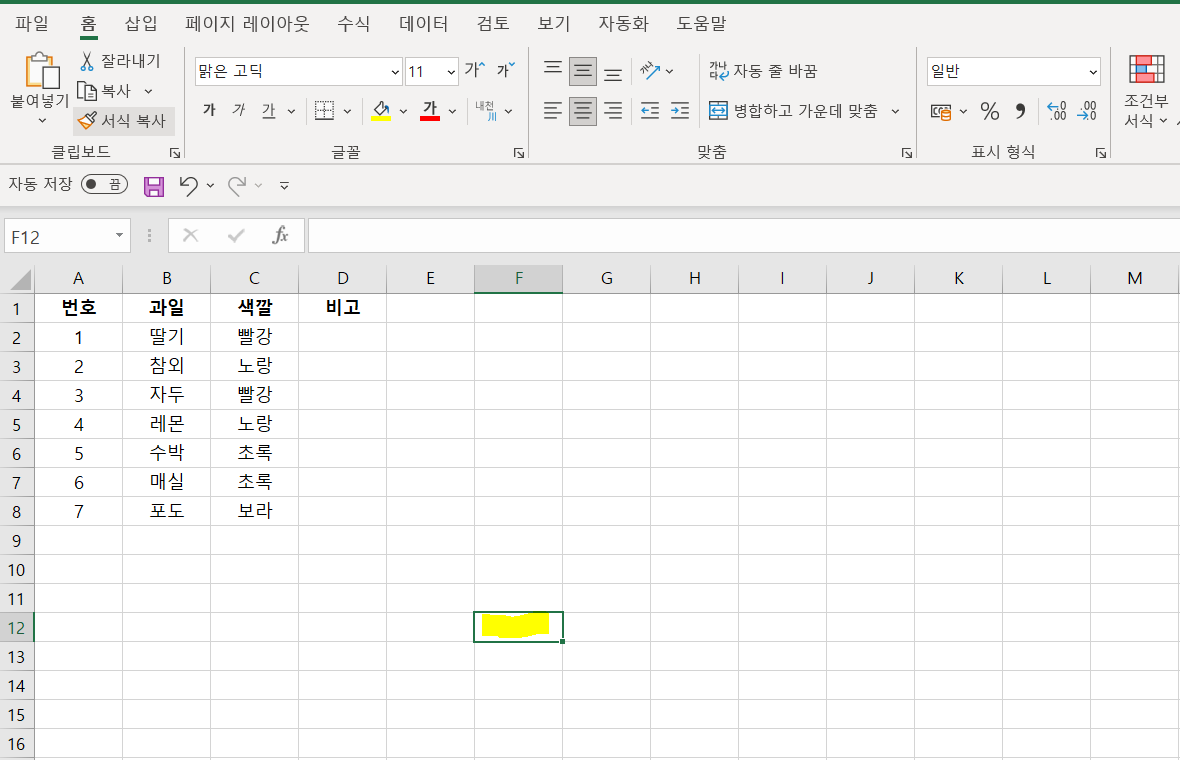
정보가-없는-빈-셀에-커서를-놓고-Ctrl을-누른채-A를-누르기 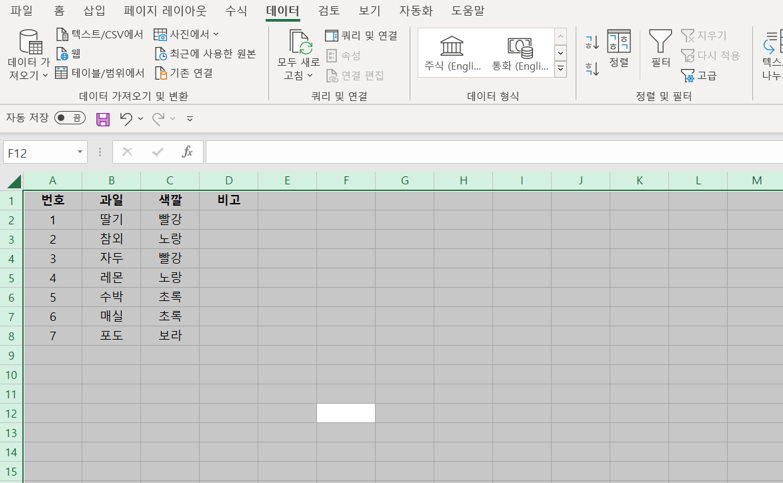
엑셀-시트-안에-있는-셀-전체가-선택됨 반응형'전체 > 엑셀' 카테고리의 다른 글
[정보] 엑셀006 : 엑셀 시트에 대한 설명 및 단축키 사용 방법 공유 (0) 2023.03.14 [정보] 엑셀005 : 엑셀 행과 열에 대한 설명, 행과 열 선택하는 방법 및 추가와 삭제 하는 방법 설명 (0) 2023.03.13 [정보] 엑셀003 : 엑셀 빠른 실행 도구 모음 위치 변경 및 설정 방법 (0) 2023.03.09 [정보] 엑셀002 : 엑셀 자동복구 저장 간격 조절하는 방법 (0) 2023.03.08 [정보] 엑셀001 : 엑셀에 파란색 하이퍼링크 연결 없애는 방법 (0) 2023.03.07